|
Porta con te la freccia per
tenere il segno.

|
1.
imposta come di colore di sfondo su #515d25
E il colore di primo piano #eeda00
2.
Aprite una tela trasparente 900 x 600 pixel
riempi con il colore di sfondo
3.
livelli - nuovo livello raster
4.
selezioni - seleziona tutto
5.
Apri
il tube bkgrnds by Barbara
Modifica - copia / incolla nella selezione
6.
cambia la miscelatura di questo
livello a luce netta
abbassa l'opacità a 42
7.
Selezioni
- deseleziona
8.
Apri lo sfondo gerdaAutumn23
Modifica - copia /incolla come nuovo livello
9.
Regola-tonalità e saturazione - viraggio
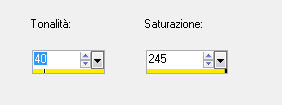
posizionalo in basso a sinistra
10.
Apri il tube eye-Image
11.
immagine - ridimensiona a 80% - tutti i
livelli non selezionato
Regola - tonalità e saturazione - viraggio
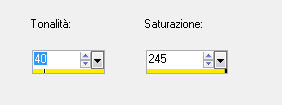
12.
Livelli -nuovo livello maschera - da
immagine e cerca la maschera

livelli - Unisci- Unisci gruppo
13.
Modifica - copia / incolla come nuovo
livello
posizionalo in alto a sinistra
14.
livelli - disponi - sposta giù
abbassa l'opacità di questo livello a 40

15.
Apri il tube cal_guis_30_08_2008_mist_foret
Regola Tonalità e Saturazione /
Tonalità/Saturazione/luminosità
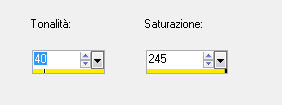
16.
Modifica - copia / incolla come nuovo livello
17.
pulisci un pò con lo strumento gomma e posizionalo all'angolo in alto a
destra
18.
Livelli - disponi - sposta giù
Livelli disponi sposta giù ancora
porta l'opacità del livello a 70
19.
Apri il tube di Image3Unmasked_LR-17-06-09,
Modifica - copia / incolla come nuovo livello
posizionalo a destra
20.
Effetti - Alien skin candy 5: Impact - perspective shadow-> drop shadow
blurry
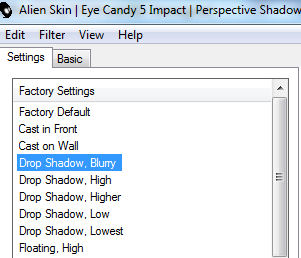
21.
livelli > Unisci- Unisci visibile
22.
livelli - nuovo livello raster
23.
Apri il tube Monaiekje WA1
Modifica - copia / incolla come nuovo
livello
24.
immagini - ridimensiona al 90% - tutti i livelli non selezionato
25.
regola -tonalità e saturazione >-> >
tonalità - saturazione - luminosità
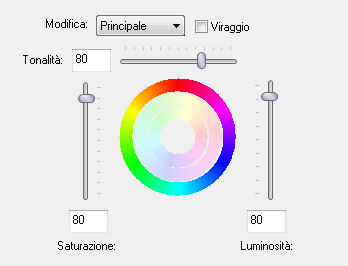
26.
Effetti - alien skin candy 5: Impact-> perspective shadow-> drop shadow
e posizionalo da esempio
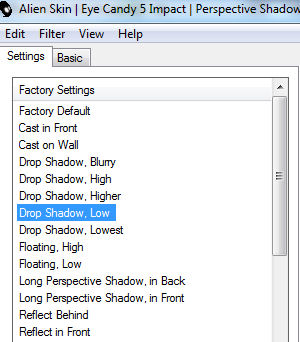

27.
Livelli - nuovo livello raster
28.
Apri il tube gold struff
posizionati sul livello 7
Modifica - copia / incolla come nuova immagine
29.
immagine - ruota per gradi 90 gradi a destra
30.
immagine - ridimensiona all 80 % - tutti i livelli non selezionato
posizionalo nell'angolo in basso a sinistra
31 .
Effetti - alien skin candy 5: Impact - pervective shadow
Ripetere questo plugin ancora una volta!
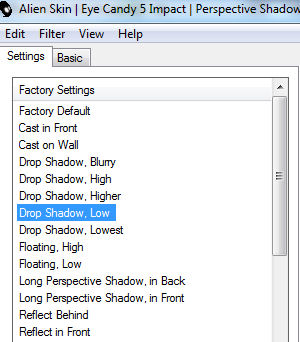
32 .
Riapri il tube gold struff
ora attiva il livello del fiore livello9
33.
Modifica - copia / incolla come nuovo livello
34.
posizionalo
come immagine finale
35.
Effetti - alien skin candy 5: Impact -
pervective shadow, drop shadow
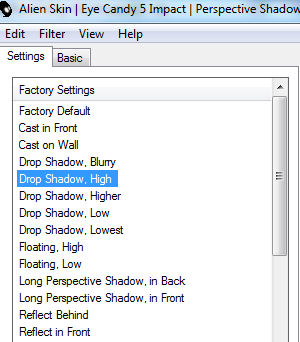
36.
Scrivi la tua firma su un nuovo livello
37.
Livelli - Unisci - Unisci visibili

38.
immagine - aggiungi bordatura 2 pixel - con il colore di
sfondo
Immagine - aggiungi bordatura 1 pixel
con colore di primo piano
Immagine - aggiungi bordatura 2 pixel
con il colore di sfondo
Immagine - aggiungi bordatura -
35 pixel con colore di primo piano
39.
seleziona il bordo con la bacchetta con le impostazioni

40.
Apri nuovamente nuovamente il tube Image3Unmasked_LR-06-17-09
Modifica - copia / incolla nella selezione
41.
regola - sfocatura guassiana - raggio
20
42.
Effetti - alien skin candy 5: Impact -
perspective shadow
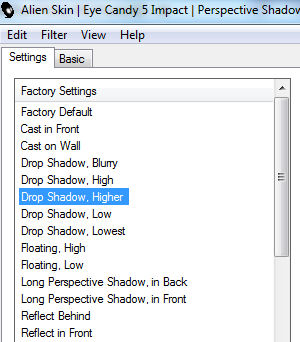
43.
Effetti- plugins - Graphic Plus -
Cross Shadow - impostazioni predefinite
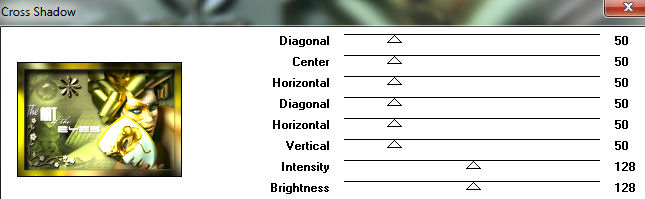
44.
Selezioni - deseleziona
45.
immagine - aggiungi bordatura - 2 pixel con il colore di
sfondo
Immagine - aggiungi bordatura -
1 pixel con il colore di primo piano
Immagine - aggiungi bordatura -
2 pixel con il colore di sfondo
46.
Salva
il tuo lavoro in formato JPG

Le mie traduzioni sono registrate su :

Copyright©2015-Webmaster Graficamia |